Tuto 2024 sur After Effects supprime un objet
After Effects est un puissant outil de montage vidéo qui vous permet de supprimer des objets indésirables de vos séquences. L'outil de suppression d'objets After Effects est utile pour nettoyer vos prises de vue en effaçant des logos, des câbles, des micros ou tout autre élément distrayant dans votre vidéo. Bien qu'After Effects offre de nombreuses fonctionnalités avancées en matière d'effets visuels, la suppression d'objets peut être compliquée pour les débutants.
Ce guide étape par étape vous guidera à travers le processus d'utilisation de l'outil de suppression d'objets dans After Effects pour effacer proprement des objets de vos prises de vue. Voyons comment supprimer un objet dans After Effects.
Partie 1. Comment utiliser After Effects effacer élément
Supprimer des objets indésirables de vos vidéos est facile avec l'outil Tampon de clonage dans After Effects. Cette fonctionnalité puissante vous permet de prélever des pixels dans une zone d'une séquence et de les reproduire pour recouvrir tous les éléments distrayants.
Avec un peu de pratique, vous pouvez effacer en douceur des logos, des pieds de micro, des lignes électriques ou tout autre objet indésirable. Suivez ces étapes simples pour commencer à nettoyer vos séquences à l'aide de l'outil Tampon de clonage dans After Effects. Voici comment supprimer un objet dans After Effects :
1.Importez le clip vidéo contenant les objets que vous souhaitez supprimer dans votre projet After Effects.
2.Dans le panneau Calque, sélectionnez l'outil Tampon de clonage.

3.Maintenez la touche Alt enfoncée et cliquez sur une zone de la vidéo que vous souhaitez utiliser pour recouvrir l'objet. Cela prélève les pixels de cette zone.
4.Peignez l'objet que vous souhaitez supprimer. Les pixels échantillonnés seront copiés pour recouvrir l'objet.

5.Examinez la vidéo pour vérifier que l'objet a été supprimé proprement. Effectuez les ajustements nécessaires. Voilà comment vous pouvez utiliser l'outil de suppression d'objets dans After Effects.
Partie 2. Meilleure alternative pour supprimer un objet sur une video avec HitPaw Suppression Objet Vidéo
Alors que After Effects offre des capacités puissantes de suppression d'objets, le processus peut être fastidieux et chronophage, même pour les utilisateurs expérimentés. Si vous recherchez un moyen plus rapide et plus simple d'effacer des objets indésirables dans After Effects, envisagez d'utiliser HitPaw Suppression Objet Vidéo. Cet outil alimenté par l'IA rend la suppression d'objets aussi simple que quelques clics.
HitPaw Suppression Objet Vidéo est un éditeur vidéo intuitif qui exploite l'IA pour identifier automatiquement et supprimer tous les objets, les personnes ou le désordre de vos séquences.
Caractéristiques
Voici quelques-unes des principales caractéristiques qui en font une excellente alternative à After Effects pour la suppression d'objets :
- Supprime les objets, les personnes et le désordre en seulement 3 secondes grâce à la technologie de reconnaissance IA. Pas besoin de masquage fastidieux ni de modifications image par image.
- Suit automatiquement le mouvement de l'objet à travers les images. L'IA se verrouille sur l'objet cible pour l'effacer complètement sur l'ensemble du clip.
- Suppression d'arrière-plan simplifiée. La fonction "Supprimer l'arrière-plan" vous permet de remplacer ou de supprimer rapidement les arrière-plans vidéo.
- Pinceau de sélection magique pour des ajustements précis. Vous pouvez affiner la zone à supprimer en "peignant" sur la zone souhaitée.
- Interface conviviale. L'outil est conçu pour la simplicité et l'efficacité. Aucune expertise en montage professionnel n'est nécessaire.
- Prise en charge de plusieurs formats d'exportation. Enregistrez vos résultats au format MP4, MOV, GIF, et plus encore.
- Disponible pour Windows et Mac. Pas de limitations de plateforme.
Étape 1 :Ouvrez HitPaw Video Object Remover et cliquez sur "Choisir un fichier" pour importer la vidéo contenant les objets que vous souhaitez supprimer. Vous pouvez également faire glisser et déposer la vidéo directement dans l'interface d'édition.

Étape 2 :Dans la barre d'outils, cliquez sur l'option "AI Remove Objects". Cela active la fonction intelligente de suppression d'objets.

Étape 3 :Reproduisez la vidéo et mettez en pause lorsque l'objet que vous souhaitez supprimer est visible. Utilisez l'outil de cadre de sélection pour dessiner un cadre autour de l'objet, puis cliquez sur "Suivant". L'IA suivra automatiquement l'objet sur l'ensemble de la vidéo.

Étape 4 :S'il est nécessaire, utilisez le pinceau de sélection magique pour affiner la zone à supprimer. Ajoutez ou soustrayez facilement à la sélection avec des coups de pinceau. Cliquez sur "Re-sélectionner" pour réinitialiser le cadre de sélection si nécessaire.

Étape 5 :Cliquez sur "Aperçu du clip" pour visualiser les résultats de la suppression de l'objet. Lorsque vous êtes satisfait, exportez la vidéo terminée au format MP4, MOV ou d'autres formats.

Partie 3. FAQ sur la suppression d'objet avec After Effects
Q1. Comment puis-je supprimer un objet avec Content-Aware dans After Effects ?
R1. HitPaw Suppression Objet Vidéo est une méthode beaucoup plus facile et efficace pour supprimer des objets indésirables de vos vidéos par rapport à l'utilisation de la fonction de remplissage conscient du contenu intégrée d'After Effects. HitPaw utilise une puissante technologie d'IA pour identifier et effacer automatiquement les objets en quelques clics seulement. Pas besoin de masquer méticuleusement l'objet image par image comme dans After Effects.
Q2. Comment supprimer des objets dans Adobe Elements ?
R2.
Dans Adobe Elements, l'outil de suppression d'objet vous permet d'effacer les objets indésirables des photos. Pour l'utiliser, il vous suffit de contourner l'objet que vous souhaitez supprimer à l'aide du cadre de sélection, puis de faire un clic droit sur la sélection et de choisir "Supprimer l'objet".
Elements analysera les pixels d'arrière-plan autour de la zone sélectionnée et générera un nouveau fond qui correspond à l'image environnante, recouvrant ainsi l'objet supprimé. C'est un moyen facile de retoucher des photos sans découper manuellement l'arrière-plan ni le patcher.
Q3. Comment dégrouper le contenu dans After Effects ?
R3.
Si vous avez plusieurs calques regroupés dans After Effects, vous pouvez facilement les dégrouper pour travailler sur chaque calque indépendamment. Il vous suffit de sélectionner les calques groupés dans le panneau de chronologie que vous souhaitez séparer. Ensuite, allez dans le menu supérieur et choisissez Calque > Dégrouper.
Vous pouvez également utiliser les raccourcis clavier Ctrl+Maj+G (Windows) ou Cmd+Maj+G (Mac) pour dégrouper les calques sélectionnés. Cela séparera tous les calques groupés afin qu'ils ne soient plus connectés.
Conclusion
Cet article a expliqué comment supprimer un objet After Effects à partir de la séquence vidéo. Nous avons abordé l'importation de clips, l'échantillonnage des pixels sources et la peinture sur les éléments indésirables. Cependant, pour de nombreux utilisateurs, l'outil Tampon de duplication peut être frustrant à utiliser.
C'est pourquoi nous avons également présenté HitPaw Suppression Objet Vidéo comme une alternative plus facile et plus intelligente. Alimenté par l'IA, HitPaw peut automatiquement identifier et supprimer des objets en quelques clics seulement.

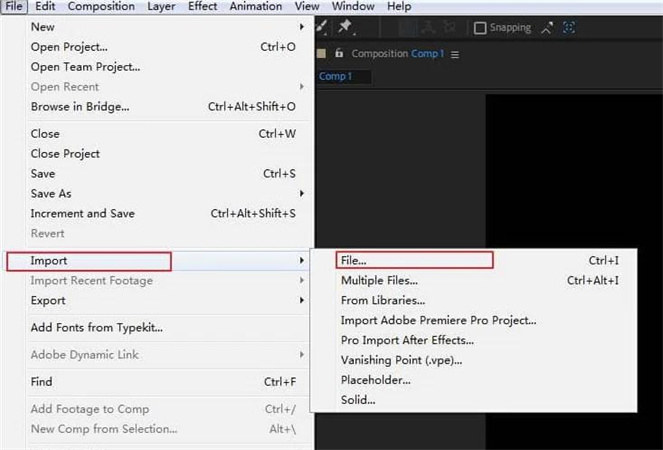
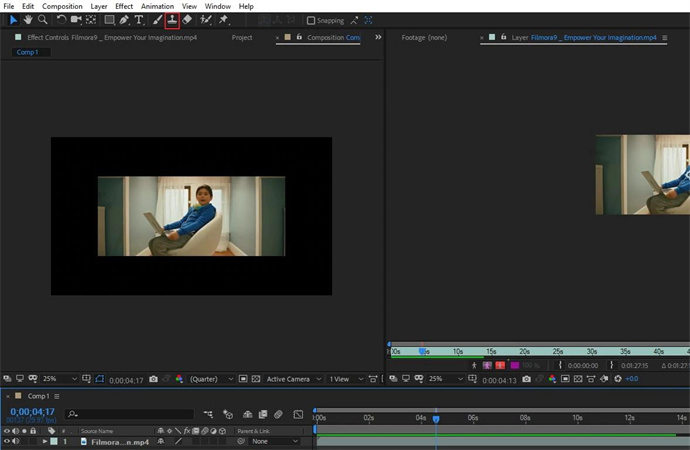





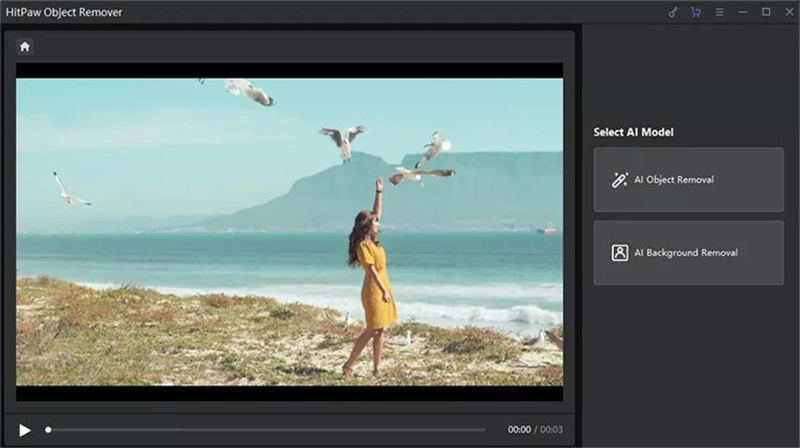
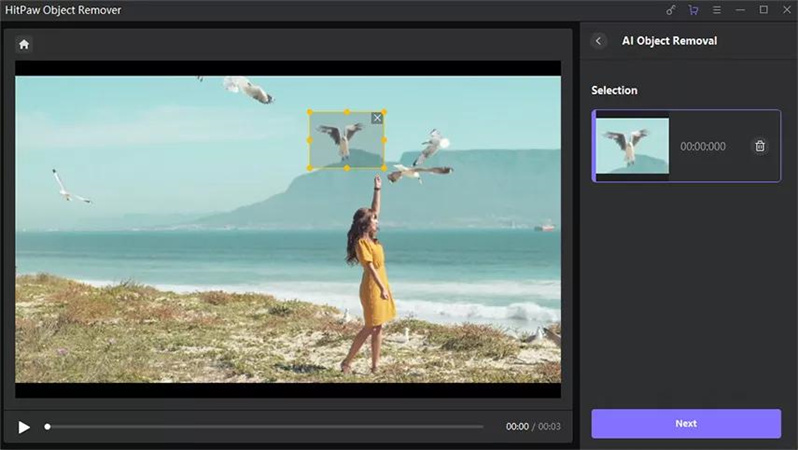
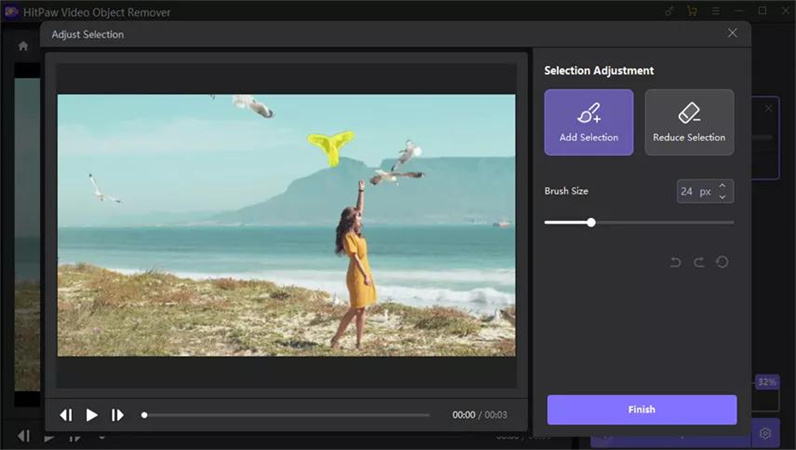
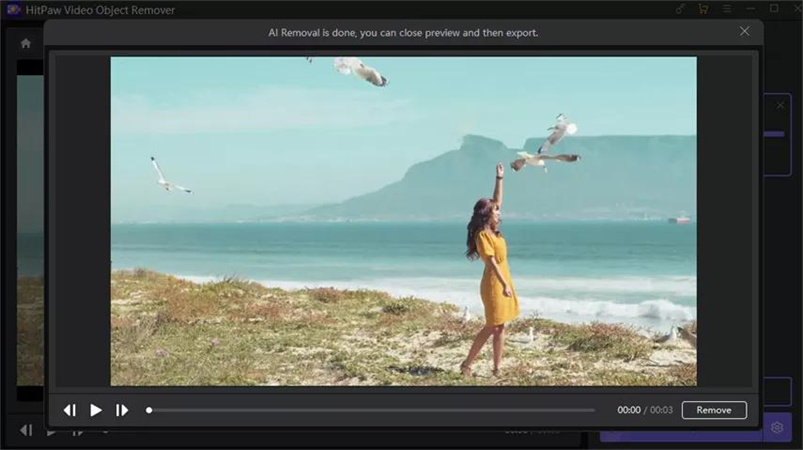
 HitPaw VikPea
HitPaw VikPea HitPaw Univd
HitPaw Univd HitPaw Suppression Filigrane
HitPaw Suppression Filigrane
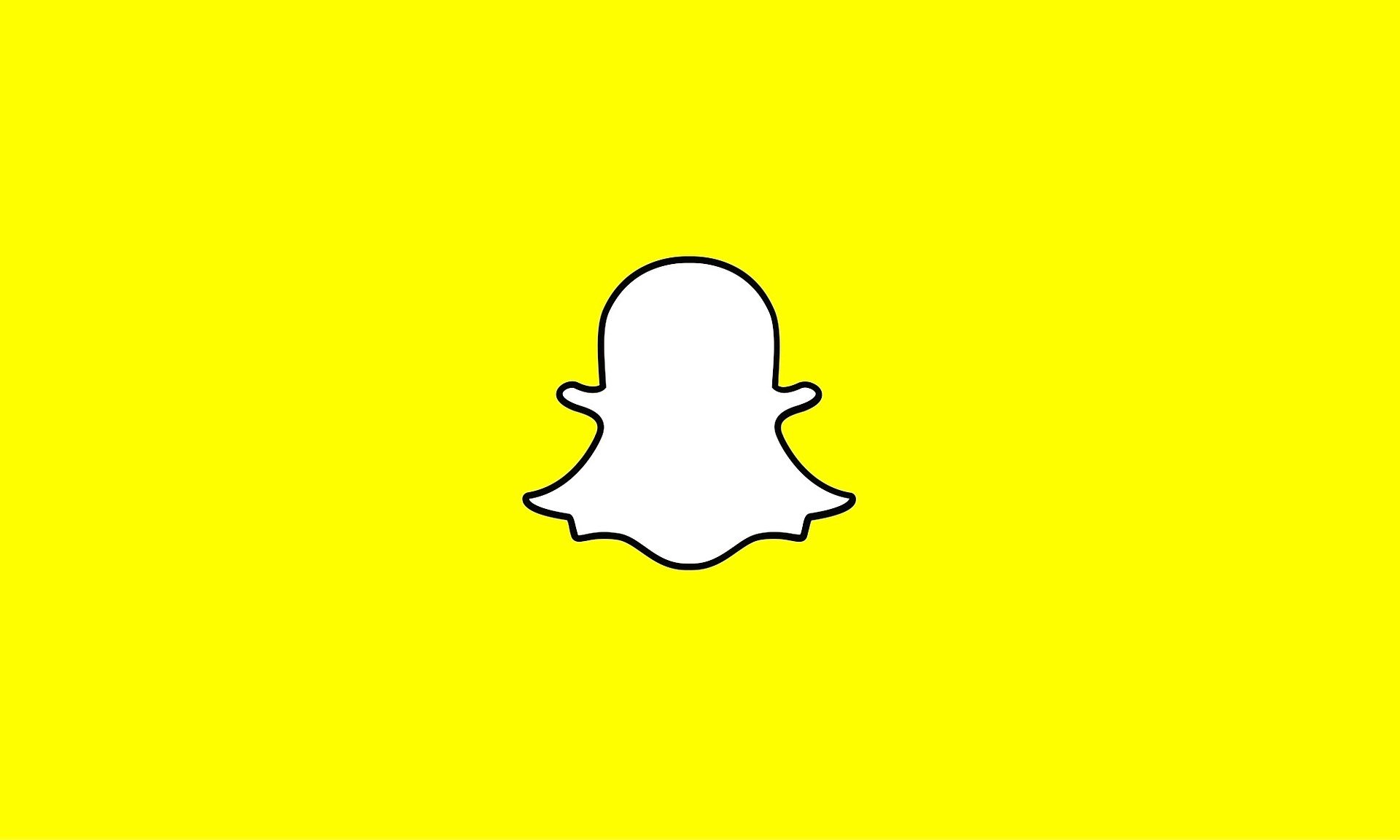


Partager cet article :
Donnez une note du produit :
Clément Poulain
Auteur en chef
Je travaille en freelance depuis plus de 7 ans. Cela m'impressionne toujours quand je trouve de nouvelles choses et les dernières connaissances. Je pense que la vie est illimitée mais je ne connais pas de limites.
Voir tous les articlesLaissez un avis
Donnez votre avis pour les articles HitPaw